Web サイトやアプリがデータ侵害の対象になると、毎年数億のユーザー名とパスワードがオンラインで公開されます。 ハッカーは、この盗まれた情報を使用して、アカウントを乗っ取り、不正な取引、個人情報の盗難、不正な資金移動、またはその他の違法な活動に関与します。
残念ながら、複数のオンライン アカウントで同じユーザー名とパスワードを再利用する人が多い。 これにより、侵害が発生したときに、複数のサイトで脆弱になります。
オンライン アカウントを保護するために、パスワード モニターは、データ侵害でいずれかのパスワードが侵害された場合に通知します。 パスワードを直ちに変更することは、アカウントが乗っ取られるのを防ぐ最善の方法です。
注:パスワード モニターは現在、Windowsと macOS でのみ使用できます。
パスワード モニターのしくみ
Password Monitor がオンになっていると、ブラウザーに保存したパスワードが、既知の侵害された資格情報のデータベースに対して自動的にチェックMicrosoft Edge。 このデータベースは定期的に更新されます。
保存されたパスワードがデータベース内のパスワードと一致する場合は、[パスワード モニター] ページに表示されます。 ページにアクセスするには、Microsoft Edge アドレス バーに edge://settings/passwords/PasswordMonitor を入力します (Windowsと macOS のみ)。 このページに表示されるすべてのパスワードは安全に使用できなくなり、すぐに変更する必要があります。
パスワード モニターは、漏洩した既知の資格情報のデータベースに対してパスワードをチェックすると、サービスに送信される前にハッシュされ、暗号化されます。 この暗号化は、保存したパスワードを表示する以外のユーザーを防ぐのに役立ちます。
パスワード モニターを有効にする
-
Microsoft アカウントまたは職場または学校アカウントを使用してMicrosoft Edgeにサインインしていることを確認します。
-
ブラウザーの右上隅にある 設定 以上 (...) >設定を選択します。
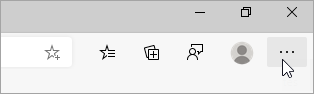
-
[ プロファイル] > [パスワード] を選択します。
-
[オンライン リークでパスワードが見つかった場合にアラートを表示する] の横にあるトグルをオンにします。 トグルをオンにすると、安全でないパスワードが [パスワード モニター ] ページに表示されます。
パスワードが侵害された場合の対処方法
-
ブラウザーの右上隅にある 設定 と more(.... > 設定を選択します。
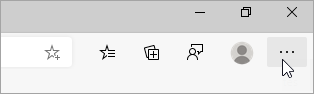
-
[ プロファイル ]> [パスワード ] > [パスワード モニター] を選択します。
-
パスワードが侵害されていることが示されているアカウントごとに、[ パスワードの変更 ] ボタンを選択します。 関連する Web サイトに移動し、パスワードを変更できます。
-
侵害されたパスワードの一覧のエントリが自分に関連しなくなった場合は、[ 無視] を選択して無視できます。










